Dans EmbroideryStudio, l’option Espacement automatique est activée par défaut. Pour la plupart des utilisations, cette option évite les ruptures de fil et crée des colonnes attrayantes de points satin.

Si une colonne est trop large, on court le risque d’avoir des points trop lâches ne recouvrant pas le tissu convenablement. Inversement, la densité de point peut s’avérer trop élevée dans les colonnes étroites, le tissu pouvant être endommagé par les pénétrations d’aiguille. Ajustez la densité de points en paramétrant une valeur d’espacement fixe ou laissez Espacement automatique calculer les espacements pour vous là où les colonnes changent de largeur.
1Sélectionnez la méthode de numérisation que vous voulez utiliser – par ex. Colonne C.
2Sélectionnez Satin et créez un objet de broderie. Ou bien, sélectionnez un objet de broderie existant et cliquez sur Satin.
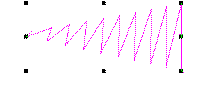
3Cliquez à droite sur l’icone Satin pour accéder à propriétés d’objet.
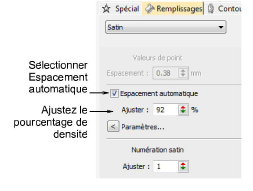
4Cochez Espacement automatique si ce n’est déjà fait.
5Ajuster la densité de point pour les remplissages plus ou moins ouverts.
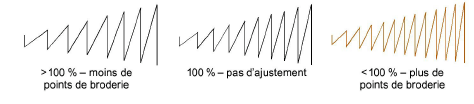
La densité est exprimée en pourcentage des valeurs prédéfinies :
Pour réduire la densité de points, augmentez le pourcentage – à 110 % -115 % par exemple.
Pour réduire la densité de points, augmentez le pourcentage – à 90 % -85 % par exemple.
Un ajustement à 75 % produit généralement une broderie de haute qualité. Un nombre de points plus important entraînerait un processus de broderie plus long et un coût plus élevé.
6Pressez la touche Retour ou cliquez sur Appliquer.
Note : Pour un résultat encore plus minutieux, vous pouvez ajuster les paramètres d’Espacement automatique.